Table des matières
- Qu'est-ce qu'un filigrane dans Microsoft Word ?
- Avantages de l'utilisation des filigranes dans les documents Word
- Partie 1 : Comment ajouter des filigranes dans Word manuellement (Guide étape par étape)
- Partie 2 : Comment ajouter des filigranes à Word par programmation en utilisant C# et Spire.Doc
- Réflexions finales sur l'ajout de filigranes dans Word
- Foire Aux Questions (FAQ)
Installer avec Nuget
PM> Install-Package Spire.Doc
Liens connexes
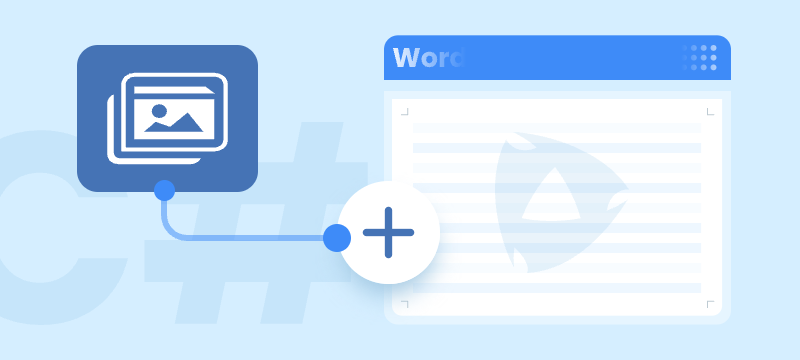
Si vous avez besoin d'étiqueter vos documents Word comme « Confidentiel », « Brouillon » ou d'appliquer une marque personnalisée, l'ajout d'un filigrane est l'une des solutions les plus efficaces. Il aide à protéger le contenu sensible, à indiquer l'état du document et à renforcer l'identité de la marque, tout en conservant une apparence propre et professionnelle. Que vous travailliez sur des rapports d'entreprise, des mémos internes ou des supports marketing, les filigranes peuvent décourager le partage non autorisé et communiquer clairement l'objectif de votre document.
Dans ce guide étape par étape, vous apprendrez deux manières pratiques d'ajouter des filigranes aux documents Word : manuellement à l'aide des outils de filigrane intégrés de Microsoft Word, et par programmation via l'automatisation en C# avec la bibliothèque Spire.Doc for .NET. Quel que soit votre flux de travail - manuel ou automatisé - vous découvrirez des techniques efficaces pour insérer des filigranes de texte ou d'image qui améliorent et sécurisent vos fichiers Word.
Ce que vous apprendrez
- Qu'est-ce qu'un filigrane dans Microsoft Word ?
- Avantages de l'utilisation des filigranes dans les documents Word
- Partie 1 : Comment ajouter des filigranes dans Word manuellement (Guide étape par étape)
- Partie 2 : Comment ajouter des filigranes à Word par programmation en utilisant C# et Spire.Doc
- Réflexions finales sur l'ajout de filigranes dans Word
- Foire Aux Questions (FAQ)
Qu'est-ce qu'un filigrane dans Microsoft Word ?
Un filigrane dans Word est un dessin, un texte ou une image semi-transparent qui apparaît derrière le contenu principal d'une page de document. Il n'interfère pas avec le contenu lui-même, mais reste visible pour les lecteurs.
Les types de filigranes courants incluent :
- Filigranes de texte : « Confidentiel », « Brouillon », « Échantillon », etc.
- Filigranes d'image : Logos d'entreprise ou images de fond
- Filigranes personnalisés : Éléments de marque ou identifiants uniques
Avantages de l'utilisation des filigranes dans les documents Word
Les filigranes servent plusieurs objectifs importants :
- Protéger le contenu sensible en marquant clairement les documents comme confidentiels
- Indiquer l'état du document, tel que brouillon, en révision ou final
- Marquer les documents avec des logos ou des noms d'entreprise
- Décourager la distribution non autorisée ou l'utilisation abusive
Partie 1 : Comment ajouter des filigranes dans Word manuellement (Guide étape par étape)
Microsoft Word facilite l'ajout de filigranes, que vous utilisiez une option intégrée ou que vous créiez la vôtre. Vous pouvez choisir parmi un ensemble de filigranes prédéfinis comme « Confidentiel » ou « Brouillon », ou créer des filigranes de texte et d'image personnalisés pour correspondre à l'objectif et à la marque de votre document.
Insérer un filigrane prédéfini dans Word
Microsoft Word comprend plusieurs modèles de filigranes prêts à l'emploi pour les cas d'utilisation courants, tels que le marquage d'un document comme confidentiel или comme brouillon.
Étapes pour ajouter un filigrane prédéfini à votre document
-
Ouvrez votre document dans Microsoft Word.
-
Allez à l'onglet Création dans la barre de menus.
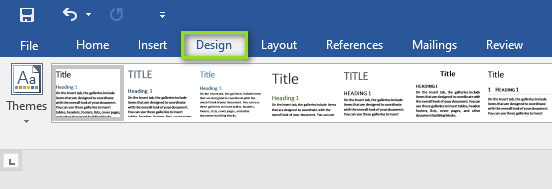
-
Sur le côté droit, cliquez sur Filigrane dans le groupe Arrière-plan de page.
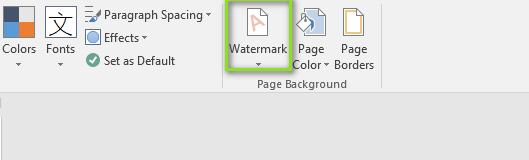
-
Dans la boîte de dialogue ouverte, sélectionnez un filigrane prédéfini selon vos besoins (par exemple, « Confidentiel », « Ne pas copier », « Échantillon »).
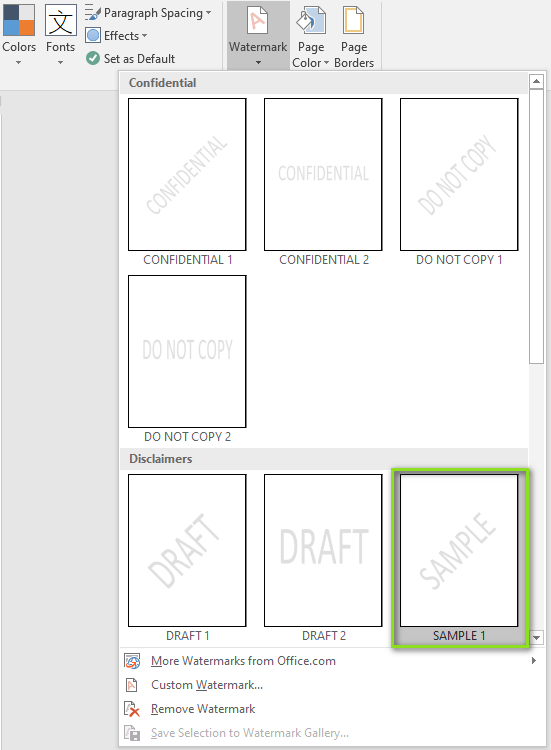
Résultat :
Le filigrane sélectionné est automatiquement appliqué à toutes les pages du document.
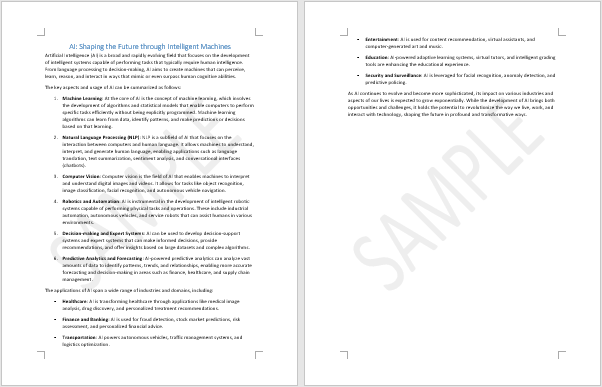
Créer un filigrane de texte ou d'image personnalisé dans Word
Si vous estimez que les options prédéfinies ne répondent pas à vos besoins, vous pouvez créer un filigrane personnalisé en utilisant du texte ou une image.
Étapes pour ajouter un filigrane personnalisé à votre document
-
Dans la barre de menus, cliquez sur Création > Filigrane > Filigrane personnalisé.
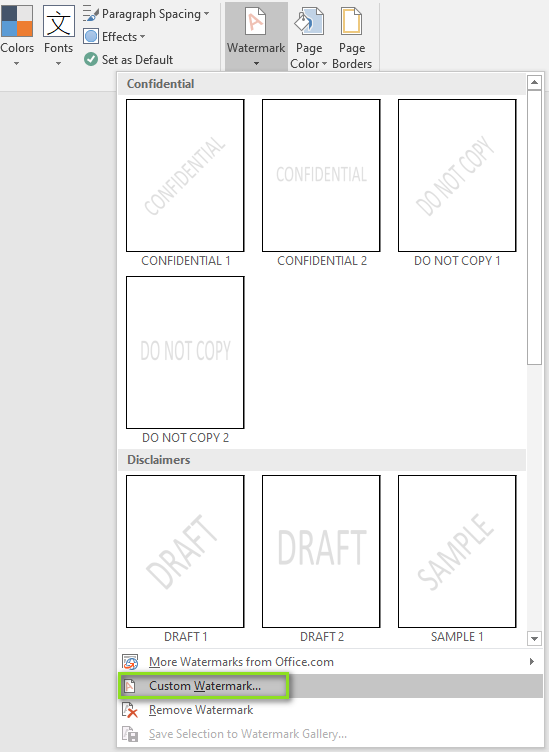
-
Dans la boîte de dialogue Filigrane imprimé ouverte :
- Sélectionnez Texte en filigrane :
-
Entrez votre texte (par ex., « Usage interne uniquement »)
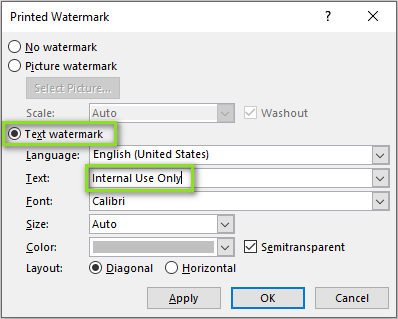
- Choisissez la police, la taille, la couleur et la disposition (horizontale ou diagonale)
-
- Ou sélectionnez Image en filigrane :
- Cliquez sur Sélectionner une image… pour parcourir et insérer une image (par ex., le logo de l'entreprise).

- Définissez l'Échelle et activez Estomper pour un effet transparent
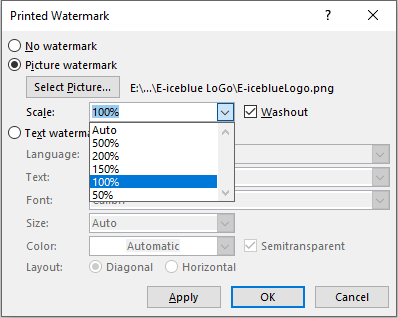
- Cliquez sur Sélectionner une image… pour parcourir et insérer une image (par ex., le logo de l'entreprise).
- Sélectionnez Texte en filigrane :
-
Cliquez sur Appliquer, puis sur OK.
Résultat :
Le filigrane d'image est automatiquement ajouté à toutes les pages du document.
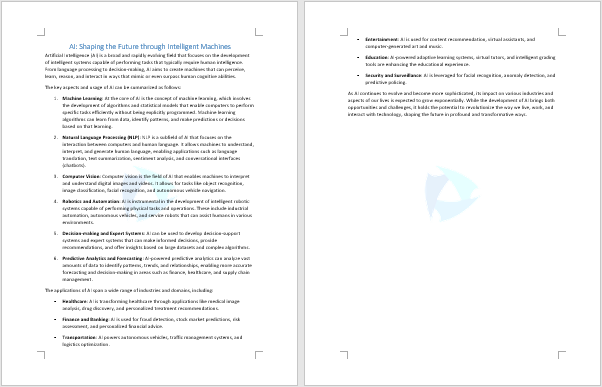
Astuce : L'utilisation d'un filigrane transparent améliore le document sans nuire à sa lisibilité.
Appliquer un filigrane à une seule page dans Word
Par défaut, Word applique le filigrane à l'ensemble du document. Si vous souhaitez appliquer un filigrane à une seule page, suivez les étapes ci-dessous.
Étapes pour ajouter un filigrane à une seule page
-
Cliquez sur la page où vous souhaitez ajouter le filigrane.
-
Dans la barre de menus, cliquez sur Création > Filigrane.
-
Dans la boîte de dialogue ouverte, cliquez avec le bouton droit sur l'un des filigranes prédéfinis, et sélectionnez Insérer à la position actuelle du document.
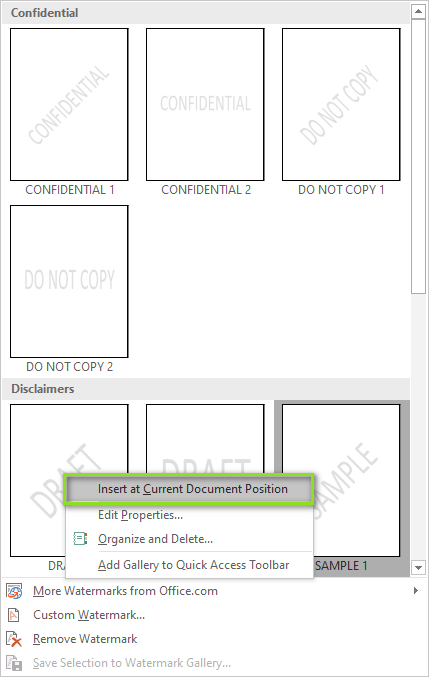
-
Le filigrane sera inséré en tant que zone de texte sur la page sélectionnée. Si le contenu du filigrane n'est pas ce que vous souhaitez, cliquez sur le filigrane pour activer la zone de texte.

-
Cliquez sur le texte dans la zone de texte et modifiez-le pour obtenir le contenu de filigrane souhaité.
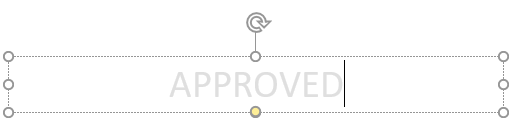
-
Cliquez n'importe où en dehors de la zone de texte pour appliquer la modification.
Résultat :
Vous avez maintenant un filigrane qui n'apparaît que sur la page sélectionnée sans affecter le reste du document.
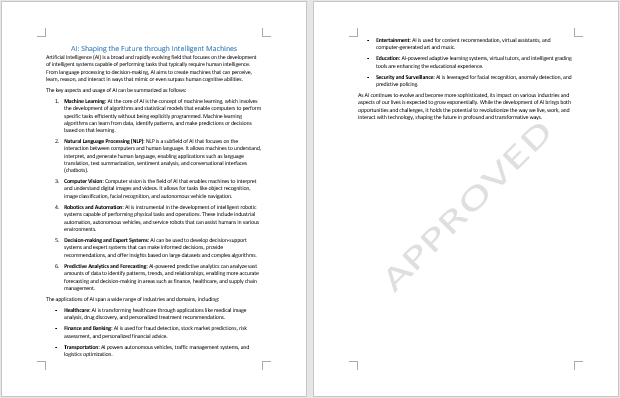
Partie 2 : Comment ajouter des filigranes à Word par programmation en utilisant C# et Spire.Doc
Lors de l'automatisation de la génération de documents ou du traitement par lots de fichiers Word, Spire.Doc for .NET offre un moyen simple d'ajouter des filigranes par programmation.
Démarrer avec Spire.Doc
Spire.Doc for .NET est une bibliothèque conviviale pour les développeurs qui simplifie le processus de génération et de manipulation de documents Word. Elle permet aux développeurs d'ajouter par programmation des filigranes de texte et d'image à des documents .doc ou .docx sans nécessiter l'installation de Microsoft Word.
Installer Spire.Doc via NuGet
Vous pouvez facilement installer la bibliothèque requise depuis NuGet en ouvrant la console du gestionnaire de paquets et en exécutant la commande suivante :
Install-Package Spire.Doc
Une fois installé, vous serez prêt à ajouter des filigranes à vos documents en toute transparence.
Ajouter un filigrane de texte à Word en C#
Pour ajouter un filigrane de texte à un document Word avec C#, suivez les étapes ci-dessous :
Étape 1 : Importer les espaces de noms requis
Assurez-vous d'inclure les espaces de noms nécessaires pour travailler avec des documents et la mise en forme :
using Spire.Doc;
using Spire.Doc.Documents;
using System.Drawing;
Étape 2 : Charger le document Word
Créez un objet Document et chargez le fichier Word que vous souhaitez filigraner :
Document document = new Document();
document.LoadFromFile("input.docx");
Étape 3 : Créer et configurer le filigrane de texte
Créez une instance de TextWatermark et personnalisez le contenu et l'apparence du filigrane :
TextWatermark watermark = new TextWatermark();
watermark.Text = "NE PAS COPIER"; // Texte du filigrane
watermark.FontSize = 50; // Taille du texte
watermark.Color = Color.Blue; // Couleur du filigrane
watermark.Layout = WatermarkLayout.Diagonal; // Disposition : Diagonale ou Horizontale
Étape 4 : Appliquer le filigrane et enregistrer le document
Attribuez le filigrane au document et enregistrez-le dans un nouveau fichier :
document.Watermark = watermark;
document.SaveToFile("output_with_text_watermark.docx", FileFormat.Docx);
Code complet : Insérer un filigrane de texte dans Word en C#
using Spire.Doc;
using Spire.Doc.Documents;
using System.Drawing;
namespace TextWatermarkExample
{
class Program
{
static void Main(string[] args)
{
// Étape 1 : Charger le document Word
Document document = new Document();
document.LoadFromFile("input.docx");
// Étape 2 : Créer et configurer le filigrane de texte
TextWatermark watermark = new TextWatermark();
watermark.Text = "NE PAS COPIER";
watermark.FontSize = 50;
watermark.Color = Color.Blue;
watermark.Layout = WatermarkLayout.Diagonal;
// Étape 3 : Appliquer le filigrane et enregistrer le document
document.Watermark = watermark;
document.SaveToFile("output_with_text_watermark.docx", FileFormat.Docx);
}
}
}
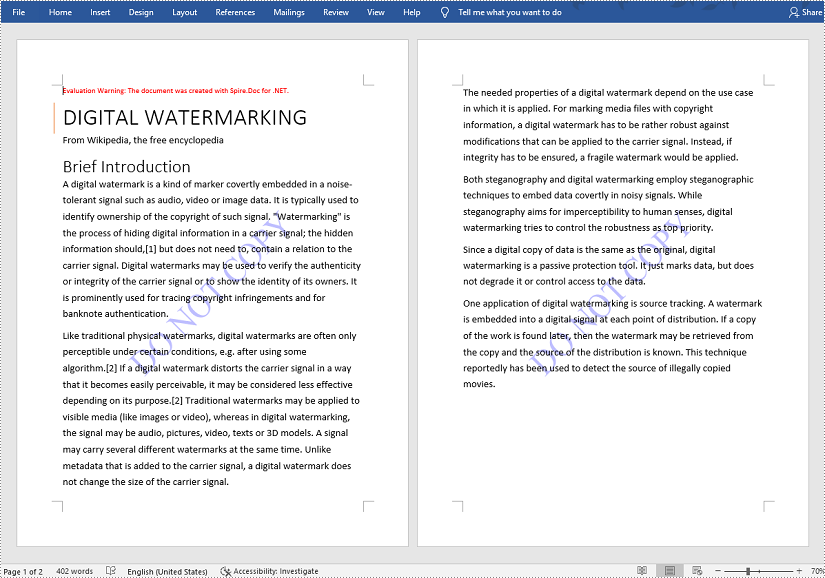
Ajouter un filigrane d'image à Word en C#
Pour insérer un filigrane d'image en utilisant C#, suivez les étapes ci-dessous :
Étape 1 : Importer les espaces de noms requis
Ajoutez-les en haut de votre fichier C# pour permettre la gestion des documents et des images :
using Spire.Doc;
using System.Drawing;
Étape 2 : Charger le document Word
Créez un objet Document et chargez votre fichier Word source :
Document document = new Document();
document.LoadFromFile("input.docx");
Étape 3 : Créer et configurer le filigrane d'image
Instanciez un PictureWatermark, chargez l'image, définissez l'échelle et activez l'estompage :
PictureWatermark watermark = new PictureWatermark();
watermark.Picture = Image.FromFile("logo.png"); // Votre image de filigrane
watermark.Scaling = 150; // Définir l'échelle de l'image (en pourcentage)
watermark.IsWashout = true; // Activer l'estompage
Étape 4 : Appliquer le filigrane et enregistrer le fichier
Attribuez le filigrane au document et enregistrez-le :
document.Watermark = watermark;
document.SaveToFile("output_with_image_watermark.docx", FileFormat.Docx);
Code complet : Insérer un filigrane d'image dans Word en C#
using Spire.Doc;
using System.Drawing;
namespace ImageWatermarkExample
{
class Program
{
static void Main(string[] args)
{
// Étape 1 : Charger le document Word
Document document = new Document();
document.LoadFromFile("input.docx");
// Étape 2 : Créer et configurer le filigrane d'image
PictureWatermark watermark = new PictureWatermark();
watermark.Picture = Image.FromFile("logo.png");
watermark.Scaling = 150;
watermark.IsWashout = true;
// Étape 3 : Appliquer le filigrane et enregistrer le document
document.Watermark = watermark;
document.SaveToFile("output_with_image_watermark.docx", FileFormat.Docx);
}
}
}
Réflexions finales sur l'ajout de filigranes dans Word
L'ajout de filigranes aux documents Word aide à protéger le contenu sensible, à indiquer l'état du document et à renforcer l'identité de la marque. En fonction de vos besoins, vous pouvez choisir entre :
- Utiliser Microsoft Word :
- Insérer des filigranes de texte/image intégrés ou personnalisés
- Appliquer des filigranes à toutes les pages ou à des sections spécifiques manuellement
- Automatiser avec C# et Spire.Doc for .NET :
- Ajouter par programmation des filigranes de texte ou d'image aux fichiers Word
- Idéal pour le traitement par lots ou la génération de documents automatisée
Foire Aux Questions (FAQ)
Q1 : Puis-je supprimer le filigrane du document plus tard ?
R1 : Oui. Dans Word, allez à Création > Filigrane > Supprimer le filigrane. En C# et Spire.Doc, définissez document.Watermark = null;.
Q2 : Les filigranes s'imprimeront-ils avec le document ?
R2 : Oui, les filigranes apparaissent à la fois à l'écran et sur les impressions.
Q3 : Quels formats Word sont pris en charge par Spire.Doc ?
R3 : Spire.Doc prend en charge une large gamme de formats de documents Word, y compris Doc, Docx, Docm, Dot, Dotx, Dotm, et plus encore.